MapXtreme2004初学者资料
DreamweaverMX2004学习

Dreamweaver MX2004Dreamweaver是Macromedia公司研制的网页制作软件,还有Flash动画制作和Fireworks图象处理软件,这三个软件人们称为网页三剑客。
Dreamweaver是当今世界最为流行的网页制作工具之一。
在网络时代中, Dreamweaver真正起到了网页设计“织梦者”的作用。
全球无数个人和企业都在使用 Dreamweaver来架设自己的网络信息空间,编织网络沟通渠道。
一、 Dreanweaver的工作界面当我们第一次启动Dreamweaver软件时,会弹出一个工作界面选择窗口:可以让用户根据自己的需要设置,可选择的界面包括“Dreamweaver MX工作区”和“Dreamweaver 4工作区”。
(也就是说,Dreamweaver MX提供了有二种工作界面的风格:)第一种:将全部元素置于一个窗口的集成布局风格,即“Dreamweaver MX工作区”。
请看下图示例:第二种:非常类似于Dreamweaver 4的浮动布局风格,即“Dreamweaver 4工作区”。
请看下图示例:二、站点管理与应用(创建Dreamweaver本地站点)创建本地站点的方法:1、第一步必须先在本地计算机的磁盘上建立一个文件夹。
(作为本地站点的根文件夹)提示:为了方便以后管理站点上的文件,先在本地文件夹中创建几个目录:htm、img、 others,分别存放网页设计中用到的资源及网页文件。
2、建立本地站点,选择主菜单中的“站点/新建站点”命令,在弹出的新建站点对话框进行设置。
新建站点的操作步骤:第一步:选择菜单中的“站点”→“新建站点”命令,如图所示:在弹出的对话框中选择“基本”选项卡,出现定义站点向导,如下图所示:第二步:单击“下一步”按钮,询问是否要使用服务器技术,选择“否”选项(表示目前该站点是一个静态站点,没有动态页即不使用Web应用程序:如ASP、JavaServer Page JSP)第三步:单击“下一步”按钮,选择“编辑我的计算机上的本地副本,完成后再上传到服务器(推荐)”单选项,然后指定本地机磁盘上的一个文件夹储存站点文件(包括网页文件及设计网页用到的其它资源)第四步:单击“下一步”按钮,在弹出的对话框中设置如何连接到远程服务器,单击下拉菜单,选择“无”。
flash2004-校本教材配套基础知识附录

附录 Flash MX2004 基础知识本附录简要介绍Flash MX2004软件的工作界面、基本操作、绘制图形、动画初步及作品的导出与发布5方面的基础知识。
一、 Flash MX2004 的工作界面1、 Flash MX 的启动和工作界面单击【开始】按钮,选择【程序】→【Macromedia 】→【Macromedia Flash MX2004】命令,即可打开Flash MX2004软件,进入Flash MX2004的工作界面。
该界面由标题栏、菜单栏、工具箱,时间轴窗口、绘图工作区、浮动面板、属性面板等组成,如附图F-1所示。
附图F-1工作界面2、 退出Flash MX2004当用户操作完毕需要退出Flash MX2004程序时,其操作有以下3种方法: 方法一:单击工作界面右上角的退出按钮即可。
方法二:单击工作界面中标题栏最左侧的控制按钮,或者右击标题栏的任何位置,在弹出的快捷菜单中单击关闭命令。
方法三:选择【文件(File )】→【退出(Exit )】菜单项。
调色板库面板二、Flash MX2004 的基本操作1、菜单栏同其它Windows 应用程序一样,Flash MX2004 提供了丰富的菜单命令,许多操作都可以通过菜单命令来完成。
主菜单包含“文件(F)”、“查看(V)”、“插入(I)”、“修改(M)”、“文本(T)”、“控制(C)”、“窗口(W)”及“帮助(H)”菜单,如附图F-2所示。
附图F-2 菜单栏2、文件操作文件操作同其他应用软件一样,可以新建文件、打开文件、保存文件和关闭等操作。
还可以从模板新建文件,就像在PowerPoint 中利用模板创建幻灯片一样,也可另存为模板。
基本操作途径类似,选择“文件”菜单栏相应各项,按照操作步骤诼步进行即可。
需说明Flash MX2004 文件的扩展名为.fla,这就是Flash 的文档文件(Document)。
3、文档属性设置单击“修改”菜单,选择“文档(D)”命令,弹出“文档属性”对话框,如附图F-3所示。
DREAMWEAVERMX2004网页制作教案(二)(精)

DREAMWEA VER 8.0 网页制作教案(二)邝翠珊cskuang@39322544-826复习:网页制作的一些常用功能:定义站点、数据表格的制作(学习表格的插入、合并拆分与嵌套)、利用表格布局网页、页面属性的设置、图片插入、文字的插入、日期的插入、插入电子邮件链接、flash动画插入、插入水平线、练习1、练习上节课的内容:建立站点(包括站点文件)、用表格布局网页、设置页面属性、图片、文字、日期、电子邮件链接、flash动画、水平线等的插入一、交换图象效果的制作:(插入→图像对象→鼠标经过图象)鼠标经过图象的效果是当鼠标指针经过或者按下按钮的时候,图像或按钮的形状或颜色就会发生变化,如图像变换,发光,或者阴影出现等等。
是网页变的生动活泼起来。
看dreamweaver学习网站导航演示:鼠标移动到图片上的时候,图片变成了另外一幅,当鼠标移开后恢复到原来的图象。
制作步骤:1、光标移动到欲插入的位置,点击菜单栏【插入】【图像对象】【鼠标经过图像】打开对话框:【图像名称】鼠标经过图像的名称,名称是自定义的,只要不与同页面另一个鼠标经过图像名称相同即可,也可以不填。
【原始图像】页面开始时显示的图像【鼠标经过图像】鼠标经过的时候显示的图像。
【替换文本】图像无法正常显示的时候出现的文本注释,也是图像正常显示时鼠标指向链接时的说明,也可以不填。
【前往的URL】点击鼠标后链接的目标。
【预载鼠标经过图像】浏览网页时两个图片都同时被下载,当鼠标经过时无需从网上下载,而是调用预先下载的图像,减少延迟,使效果平滑流畅。
二、了解简单的HTML:超文本标志语言,简要的介绍网页中使用的超文本标识语言HTML 的基本概念和用途通过一个简单的html示例(html.html)了解html的基本构成,介绍html的基本组成部分.如果深入了解可以参考:/teaching/htmlbook/练习2、试在练习1中建立的网页文件index.html中进行交换图像的练习。
Dreamweaver MX 2004简体中文版入门教程1
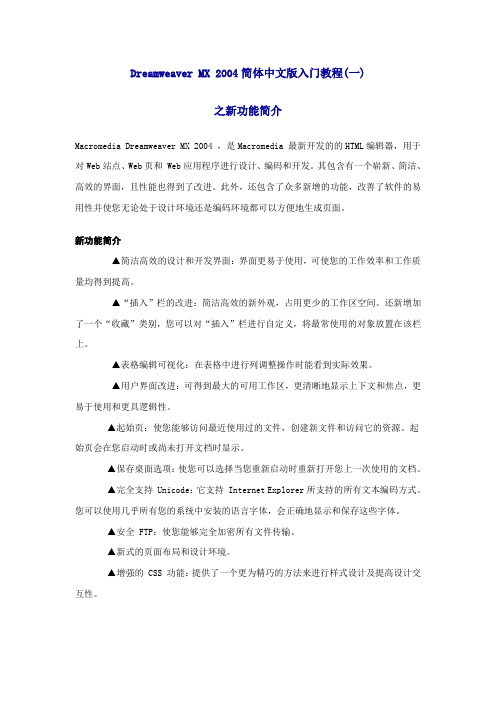
Dreamweaver MX 2004简体中文版入门教程(一)之新功能简介Macromedia Dreamweaver MX 2004 ,是Macromedia 最新开发的的HTML编辑器,用于对Web站点、Web页和 Web应用程序进行设计、编码和开发。
其包含有一个崭新、简洁、高效的界面,且性能也得到了改进。
此外,还包含了众多新增的功能,改善了软件的易用性并使您无论处于设计环境还是编码环境都可以方便地生成页面。
新功能简介▲简洁高效的设计和开发界面:界面更易于使用,可使您的工作效率和工作质量均得到提高。
▲“插入”栏的改进:简洁高效的新外观,占用更少的工作区空间。
还新增加了一个“收藏”类别,您可以对“插入”栏进行自定义,将最常使用的对象放置在该栏上。
▲表格编辑可视化:在表格中进行列调整操作时能看到实际效果。
▲用户界面改进:可得到最大的可用工作区,更清晰地显示上下文和焦点,更易于使用和更具逻辑性。
▲起始页:使您能够访问最近使用过的文件,创建新文件和访问它的资源。
起始页会在您启动时或尚未打开文档时显示。
▲保存桌面选项:使您可以选择当您重新启动时重新打开您上一次使用的文档。
▲完全支持 Unicode:它支持 Internet Explorer所支持的所有文本编码方式。
您可以使用几乎所有您的系统中安装的语言字体,会正确地显示和保存这些字体。
▲安全 FTP:使您能够完全加密所有文件传输。
▲新式的页面布局和设计环境。
▲增强的 CSS 功能:提供了一个更为精巧的方法来进行样式设计及提高设计交互性。
▲动态跨浏览器验证:在您保存文档时自动检查当前文档的跨浏览器兼容性问题。
【其他软件】CuteFTP:是专业的FTP上传软件,用于往服务器端上传文件用。
Dreamweaver MX 2004 也有此功能,而且功能强大。
但是,不少人还是习惯用专业的FTP软件。
最终您还需要有一个网络空间,这可以通过向服务器申请便可获得,但现在大多数网络空间都要收费。
Petrel2004软件实例操作流程4
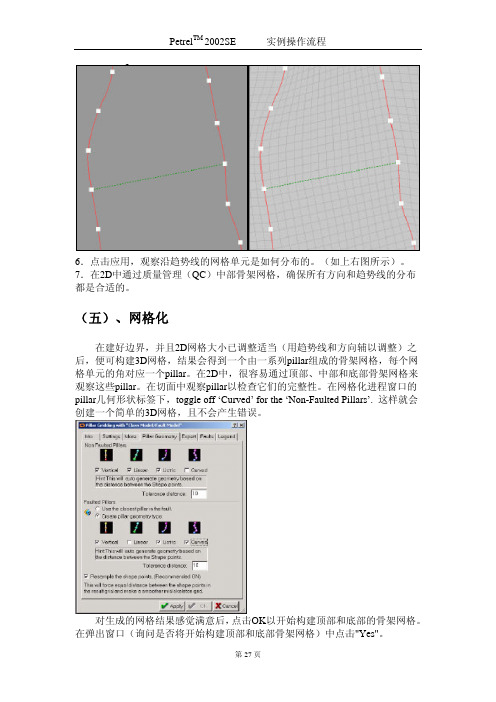
6.点击应用,观察沿趋势线的网格单元是如何分布的。
(如上右图所示)。
7.在2D中通过质量管理(QC)中部骨架网格,确保所有方向和趋势线的分布都是合适的。
(五)、网格化在建好边界,并且2D网格大小已调整适当(用趋势线和方向辅以调整)之后,便可构建3D网格,结果会得到一个由一系列pillar组成的骨架网格,每个网格单元的角对应一个pillar。
在2D中,很容易通过顶部、中部和底部骨架网格来观察这些pillar。
在切面中观察pillar以检查它们的完整性。
在网格化进程窗口的pillar几何形状标签下,toggle off ‘Curved’ for the ‘Non-Faulted Pillars’. 这样就会创建一个简单的3D网格,且不会产生错误。
对生成的网格结果感觉满意后,点击OK以开始构建顶部和底部的骨架网格。
在弹出窗口(询问是否将开始构建顶部和底部骨架网格)中点击"Yes"。
四、Make Horizon定义3D网格的域域(时间或深度)设置在执行某些操作时指导着整个Petrel,例如是否在这一步或深度转换中依靠分层数据。
然而,3D网格的域必须设得与它所包含的表面相匹配。
本练习中输入数据均为深度域。
操作步骤1.双击3D网格的名字,打开3D网格的设置窗口。
2.在信息标签中将域设置为深度。
在3D骨架网格中加入层面操作步骤1.双击Make Horizon进程。
在弹出的对话框中选取层面标签,因为它包括关于创建层面的主要控制。
2.过在列表中添加一项工具或者带“N”(定义要插入的层面的数目)的工具,可在对话框标签的上部插入一个或几个你想建立的层面。
3.选中用作创建层面的数据——将其文件名在Petrel资源管理器中突出显示,然后点击“Input#1”栏左侧的蓝箭头。
如下图所示,插入六个层面。
顶部P111,底部P132)。
这些层面可以批量加入,方法如下。
a.右键点击包含层面的文件夹,选择‘Sort the files by depth’将文件按深度分类。
新世纪Dreamweaver MX 2004中文版应用教程

14.3 立方贴图
用户还可以利用Photoshop CS中文版的图 像处理功能,使图像显示出立体的效果。比 如可以将图像立体贴图,以产生立方体的效 果,如图所示。这里向读者介绍制作立方贴 图的方法。 制作立方贴图的操作步骤如下。
14.3 立方贴图
小结
在制作立方贴图的过程中,主要用到了 Photoshop CS中文版图像处理中对图像的变形 功能,该功能是使用“编辑”|“变换”|“扭曲” 工具来达到变形效果的。通常,利用该工具还 可以制作出更多的具有立体透视效果的三维图 像。其中需要提醒用户注意的是:处理过程中, 用户需要具备一些对图像三维立体透视方面的 美术素质,从而使制作出的立体图案能够显示 出具有远近效果的立体透视图像。
பைடு நூலகம்
14.1 剪纸图案
小结
剪纸边缘效果的制作主要用到了图层, 以及选区的功能。其中选区的选取是关键, 选区选择的好坏直接决定剪纸边缘效果的好 坏。这种处理效果可将两幅图像合在一起, 一幅使用图像的边缘轮廓特性,另一幅使用 图像的图案效果,综合并进行一些简单的处 理后,就可以得到代表自己各种奇特思想的 剪纸效果。
第14章
图像特效综合实例
本章教学目标:
通过Photoshop CS中文版强大的图像处 理功能,在创作艺术作品的过程中,读者可 以制作出许多形形色色的图像效果。本章主 要介绍图像特效制作中的一些应用实例,通 过这些应用实例引导读者制作出丰富效果的 图像。并希望能由此启发读者制作更多具有 创意效果的图像场景。
14.5 云雾缭绕
小结
通过云雾缭绕效果的制作,可以再次 强化用户对蒙版进行恰当运用的概念。 云雾缭绕效果的产生主要使用了笔刷、 蒙版和羽化等工具,通过这些工具的合 理运用,可以使处理后的图像看起来具 有梦幻般的场景。
MapX培训教材第一章MapX 入门
第一章MapX 入门概述MapInfo MapX是一个用来做地图化工作的OCX控件,它可以很容易地在您的应用程序中加入强大的制图功能。
它可以把您的数据用地图的形式显示出来,更易于理解。
地图形式可以比简单的图表、图形提供更多的信息,而且描述地图比描述数据表更加简单迅速。
本章主要对mapx 的安装和在编程语言中的使用进行讲解。
第一节 MapX 入门MapX是一个提供给应用程序开发人员的工具。
它提供了一个最简单和最节约成本的方法,用来将地图化功能嵌入到新的和现有的应用中。
MapX是一个OCX组件,可以被快速集成到使用Visual Basic、PowerBuilder、Delphi、Visual C++或其他面向对象的语言的客户端应用程序以及使用Lotus Script的Lotus Notes (v4.5)中。
开发人员可以在他们熟悉的环境中工作,最终用户可以通过他们熟悉的应用程序来访问地图数据。
通过MapX,可以完全按照您的意愿在应用程序中加入强大的制图功能。
您可以按点、按专题渲染区域、按饼图或直方图等等来显示数据。
启用MapX的分析功能,可以分组和组织数据、执行搜索或在一个指定的半径、矩形区域或指定的点的周围选择地图图元。
例如,MapX能够显示哪一分店最接近您最大的客户,可以计算客户和商店之间的距离;还可以显示去年花销最大的客户;并按销售额给表示商店的符号进行颜色编码。
所有这些结合在一起就是您的数据在地图上的直观显示。
第二节MapX 的功能概述MapX不仅仅是一个“地图浏览器”。
通过MapX,可以分析并直观地显示业务数据,创建或编辑地图图元,并按地理位置显示数据结果。
MapX的主要功能如下:•专题制图—使用专题制图显现数据。
联合数据和地图中的每个图元,并在地图中用颜色编码(或其他样式)来表示数据。
可使用六种不同的样式来观察数据(色彩范围、点密度、独立值、等级符号、饼图、直方图)。
•逐层细化制图—可以通过简单的定点和单击来浏览数据,在OLAP/DSS环境下,可以允许用户通过定点和单击逐层细化地图的某个区域。
基础教程魏雪英第2章DreamweaverMX2004的应用课案
2.1 Dreamweaver站点建立
2.2
Dreamweaver基本操作
2.3 表单页及VBscript程序的制作点击此处结束21 Dreamweaver站点建立
2.1.1 站点的设计流程与规划及文 档的编辑
第一步是对站点进行规划。 第二步是设计网站的结构。 第三步是具体的网页创作。 最后是在本地完成网站设计及测试。
点击此处结束
规划站点应注意以下几点。
(1)将不同的文件进行分类,分别 置于不同的文件夹下,以方便管理。 当然,首要的是创建一个根目录文件 夹,建议该目录文件夹的名字应与虚 拟目录名字相同,这对于初学者来讲 比较容易学习,产生错误的机会少。
点击此处结束
(2)在对文件或文件夹命名时应注 意如下几点:
action:为表单指定处理脚本程序。 它是表单元素必须有的属性,没有该属性, 表单无法正常工作。
enctype:规定浏览器向服务器传送表 单数据MIME内容的类型。在通常情况下, 该属性被省略,但通过电子邮件传递表单 时必须设置。
target:显示表单内容的窗口。
点击此处结束
2.表单对象
(1)用input输入的对象
点击此处结束
2.3.2 【实例】学生通讯录登记表
1. 学生通讯录登记表的设计 2. 表单页的制作
1 插入表单。 2 在表单中插入表格。 3 插入文本域。 4 插入单选按钮。
点击此处结束
(5)插入复选框。 6 插入列表/菜单栏。 7 插入文本区域。 8 插入按钮。
3. 表单页代码 4. 保存和浏览表单页
3.两种不同类型文档编辑界面的差异
1 编辑ASP VBscript脚本程序文 档界面。 2 编辑HTML文档界面。
电子地图(MapXTreme)技术方案
一、基于MapXtreme的WebGIS技术方案摘要:本文分析了具有代表性的WebGIS平台MapXtreme的基本结构、工作原理以及基于MapXtreme的两种GIS数据管理策略,讨论了在GIS数据管理过程中可能遇到的问题,并提出了解决的方法。
文章还描述了基于MapXtreme的WebGIS的体系结构,分析了在这种结构下的客户端解决方案、网站的扩展性策略等关键技术,最后简要介绍了一个实例。
1.引言地理信息系统(Geographic Information System,简称GIS)是能够收集、管理、查询、分析、操作以及表现与地理相关的数据信息的计算机信息系统,能够为分析、决策提供重要的支持。
如何把因特网和GIS结合起来,即采用B/S的计算机模式,客户方不需要任何特殊的配置便可进行交互式地图操作以及方便的信息查询,是当前地理信息系统领域的一个研究热点。
2.MapXtreme简介MapXtreme是MapInfo公司推出的基于因特网/内联网的地图服务器。
通过对GIS软件MapInfo和MapX的功能集成,信息管理员只需要在Web服务器上安装MapXtreme,并对其进行编程和管理,用户即可通过Web浏览器访问MapXtreme,并获得MapXtreme所提供的GIS功能,如地图的显示、制作专题地图进行地理分析等。
MapXtreme采用的是服务器端解决方案,客户端只需要标准的Web浏览器。
MapXtreme的地图功能来自于地图引擎(MapEngine)。
地图引擎包括三个核心部件:MapX、MapXServer和MapXBroker。
MapX 提供地图操作功能;MapXServer对MapX进行封装,使MapX能运行于安全的线程空间;MapXBroker则用于预启动MapXServer的实例,并可以用来对网站进行扩展。
MapXCourier不是地图引擎的一部分,它可以用来在应用程序和地图引擎之间进行通信。
第2章 Dreamweaver MX 2004网页制作基础
14
• 2.3.5 使用颜色 • 1. 关于网页安全色 • 若要选择网页安全范围外的颜色,可单击 Dreamweaver 颜色选择器右上角的“调色盘” 按钮打开系统颜色拾取器。系统颜色拾取器不 限于网页安全色。 • 2. 定义默认文本颜色 • 为“页面属性”对话框中的常规文本、链接、 访问过的链接和活动链接定义默认颜色,或者 选择预设配色方案定义页面背景和文本颜色。
8
2.2 规划和设置站点
• • • • • • • • 2.2.1 站点规划和设计 1. 确定目标 2. 选择目标用户 3. 创建具有浏览器兼容性的站点 4. 组织站点结构 5. 创建设计外观 6. 设计导航方案 7. 规划和收集资源
9
• 2.2.2 设置Dreamweaver站点 设置 站点 • Dreamweaver 站点是一种组织所有与Web站点关联的 文档的方法。可以将它看作一个项目。需要为所开发 的每个Web站点设置一个站点。通过在站点中组织文 件,可以与FTP一起利用Dreamweaver将站点上传到 Web服务器、自动跟踪和维护链接、管理文件以及共 享文件。除非定义站点,否则不能充分利用 Dreamweaver的功能。 • 有两种设置Dreamweaver站点的方法:使用“站点定 义”向导,它可以逐步完成设置过程;或者使用“站 点定义”对话框的“高级”设置,它可以根据需要分 别设置本地、远程和测试文件夹。
6
• 7. 使用上下文菜单 • 使用了上下文菜单可以很方便地访问与 正在处理的对象或窗口有关的最有用的 命令和属性。上下文菜单仅列出那些适 用于当前选定内容的命令。 • 8. 使用“插入”栏 使用“插入” • 9. 使用“属性”面板 使用“属性” • 10. 管理面板和面板组
7
11. “历史记录”面板 历史记录” 历史记录 1)打开“历史记录”面板步骤 2)撤消最后一个步骤 3)一次撤消多个步骤 4)设置“历史记录”面板保留和显示的 步骤数 • 5)删除当前文档的历史记录列表 • • • • •
- 1、下载文档前请自行甄别文档内容的完整性,平台不提供额外的编辑、内容补充、找答案等附加服务。
- 2、"仅部分预览"的文档,不可在线预览部分如存在完整性等问题,可反馈申请退款(可完整预览的文档不适用该条件!)。
- 3、如文档侵犯您的权益,请联系客服反馈,我们会尽快为您处理(人工客服工作时间:9:00-18:30)。
MapXtreme2004初学者资料(整理)地理信息系统由于项目的需要我现在又开始研究GIS了。
由于我们项目是用.net开发的,所以GIS工具也是当前最新的MapXtreme2004,对于新事物我都有一种冲动,所以研究起来也相当有劲,不过这个也不是那么容易,中文资料太少(本人英语水平有限,正在努力中……),通过网络还是找到了很多零散的资料,在此整理一下。
留于以后研究。
中如何用MapControl 动态加载地图MapControl1.Map.Clear();MapGeosetLoader gl=new MapGeosetLoader(@"F:\test.gst");MapControl1.Map.Load(gl);其实根据不同的格式加载地图的办法也有多种,MapWorkSpaceLoader2.创建MSW文件MapInfo.Persistence.WorkSpacePersistence wsp = newMapInfo.Persistence.WorkSpacePersistence();wsp.Save ("c:\\temp\\newwork.mws"); //保存文件3.创建InfoTool的事件InfoTool的事件与button不一样,而是InfoRetrieved。
创建后将是这样:private void InfoToolControl1_InfoRetrieved(object sender,ToolEventArgs e){string Info = "";foreach(MapInfo.Data.ITableFeatureCollection fc in e.Features){foreach(MapInfo.Data.Feature f in fc){Info= string.Format(Info + f[1].ToString() + " ");}fc.Table.Close();}}4.如何通过web.config来加载地图在web.config中,在下添加的KeyIn the HTML view of the form under the mapinfowebuiwebcontrols:MapControl tag, set the following properties:在HTML视图中,更改mapinfowebuiwebcontrols:MapControl的属性MapAlias必须以.MSW结尾UseDesigntimeWorkspace="fale" ,这一句要删除WorkspaceFileName="WebForm1MapControl1.mws"5.在添加了新层后如何更新地图让InfoTool可以获取他的信息MapInfo.Data.Table tab =MapInfo.Engine.Session.Current.Catalog.OpenTable(@"C:\ProgramFiles\MapInfo\MapXtreme2004\Maps\World\world.tab");MapInfo.Mapping.FeatureLayer fl = new MapInfo.Mapping.FeatureLayer(tab);yers.Add(fl);this.MapControl1.SelectableLayers.Add();6.MapXtreme2004应用问答- - by jerry429问:如何在桌面程序中更改地图的坐标系?问:在C#应用中如何读取存在ORACLE(或SQL Server)中的MapInfo表?问:在C#桌面与Web应用中读取硬盘上MapInfo表一法问:如何在MapXtreme2004桌面应用程序中的任务栏上显示出鼠标的坐标?问:如何使用代码修改桌面应用程序的坐标系统?问:如何在桌面程序中更改地图的坐标系?答:代码如下:using MapInfo.Geometry;//要使用到MapInfo.Geometry命名空间Map map = mapControl1.Map;MapInfo.Geometry.CoordSys coordSys =Session.Current.CoordSysFactory.CreateLongLat(DatumID.NAD83);//DatumID为枚举类型,其中列出了经纬度坐标系统的大量枚举类型,参阅帮助可获取更多信息。
map.SetDisplayCoordSys(coordSys);问:在C#应用中如何读取存在ORACLE(或SQL Server)中的MapInfo表?答:读取ORACLE中表的方法如下代码:using MapInfo.Data; //这里要添加对MapInfo数据的引用MIConnection Connection=new MIConnection();Connection.Open();MapInfo.Data.Table [] tables=new MapInfo.Data.Table[4];TableInfoServer tis1=newTableInfoServer("WORLD","SVR=MYORACLE;UID=system;PWD=manager","select * from world",MapInfo.Data.ServerToolkit.Oci);tables[0]=Connection.Catalog.OpenTable(tis1);TableInfoServer tis2=newTableInfoServer("WORLDCAP","SVR=MYORACLE;UID=system;PWD=manager","select * from worldcap",MapInfo.Data.ServerToolkit.Oci);tables[1]=Connection.Catalog.OpenTable(tis2);TableInfoServer tis3=newTableInfoServer("wldcty25","SVR=MYORACLE;UID=system;PWD=manager","select * from wldcty25",MapInfo.Data.ServerToolkit.Oci);tables[2]=Connection.Catalog.OpenTable(tis3);TableInfoServer tis4=newTableInfoServer("OCEAN","SVR=MYORACLE;UID=system;PWD=manager","select * from OCEAN",MapInfo.Data.ServerToolkit.Oci);tables[3]=Connection.Catalog.OpenTable(tis4);MapControl1.Map.Load(new MapInfo.Mapping.MapTableLoader(tables)); Connection.Close();而读取存放在SQL Server2000中的表时,应当使用如下修改过的代码:/* SQL Server数据库连接*/MIConnection Connection=new MIConnection();Connection.Open();MapInfo.Data.Table [] tables=new MapInfo.Data.Table[2];TableInfoServer tis1=new TableInfoServer("CH_SHENGHUI","DRIVER={SQL Server};SERVER=YC31;DATABASE=MYWEBGIS;Trusted_Connection=Yes","select * from CH_SHENGHUI",MapInfo.Data.ServerToolkit.Odbc);//注意这里使用的是Odbc,且区分大小写。
tables[0]=Connection.Catalog.OpenTable(tis1);TableInfoServer tis2=new TableInfoServer("CH_SHENGJIE_P","DRIVER={SQL Server};SERVER=YC31;DATABASE=MYWEBGIS;Trusted_Connection=Yes","select * from CH_SHENGJIE_P",MapInfo.Data.ServerToolkit.Odbc);//注意这里使用的是Odbc,且区分大小写。
tables[1]=Connection.Catalog.OpenTable(tis2);mapControl1.Map.Load(new MapInfo.Mapping.MapTableLoader(tables)); Connection.Close();/*上面的TableInfoServer语句分开来写可以表达成如下方法。
*//*TableInfoServer tiServer = new TableInfoServer("SHENGHUI");tiServer.ConnectString = "DRIVER={SQLServer};SERVER=YC31;DATABASE=MYWEBGIS;Trusted_Connection=Yes"; tiServer.Query = "Select * from CH_SHENGHUI";tiServer.Toolkit = ServerToolkit.Odbc;MapTableLoader tl = new MapTableLoader(tiServer);mapControl1.Map.Load(tl);*/问:在C#桌面与Web应用中读取硬盘上MapInfo表一法答:二者皆可使用如下代码:using MapInfo.Data;MIConnection Connection=new MIConnection();Connection.Open();tables[0]=Connection.Catalog.OpenTable(@"G:\Ch_shenghui.TAB"); tables[1]=Connection.Catalog.OpenTable(@"G:\Shengjie_p.TAB"); mapControl1.Map.Load(new MapInfo.Mapping.MapTableLoader(tables)); 问:如何在MapXtreme2004桌面应用程序中的任务栏上显示出鼠标的坐标?答:1、添加mapControl1的MouseMove事件;2、该事件及其中代码如下:public void MapControl1_MouseMove(object sender, MouseEventArgs e) {System.Drawing.PointF DisplayPoint = new PointF(e.X,e.Y);MapInfo.Geometry.DPoint MapPoint = new MapInfo.Geometry.DPoint();MapInfo.Geometry.DisplayTransform converter =this.mapControl1.Map.DisplayTransform;converter.FromDisplay(DisplayPoint, out MapPoint);this.statusBar1.Text = "Cursor Location: " + MapPoint.x.ToString() + ", " + MapPoint.y.ToString();}问:如何使用代码修改桌面应用程序的坐标系统答:代码如下:Map map = mapControl1.Map;MapInfo.Geometry.CoordSys coordSys =Session.Current.CoordSysFactory.CreateLongLat(DatumID.WGS84);map.SetDisplayCoordSys(coordSys);7.在一个程序中要找到固定点附近最近的图元,于是想用SearchNearst。
